So übersetzen Sie Nachrichten auf Discord
Veröffentlicht: 2024-11-13Discord ist eine der besten Möglichkeiten, mit Freunden und Familie zu kommunizieren, wenn Sie häufig Gruppenvideositzungen veranstalten. Die Gaming-Community nutzt Discord, um mit ihren Followern zu interagieren. Insbesondere können Sie mit Discord nicht nur über Textnachrichten interagieren, sondern auch einen Sprach- oder Videoanruf tätigen. Die Kommunikation kann auch in virtuellen Gemeinschaften stattfinden, die „Server“ genannt werden. Es besteht jedoch eine große Wahrscheinlichkeit, dass das Community-Mitglied auf Ihrem Server eine andere Sprache spricht. In solchen Fällen kann ein Übersetzungstool hilfreich sein.
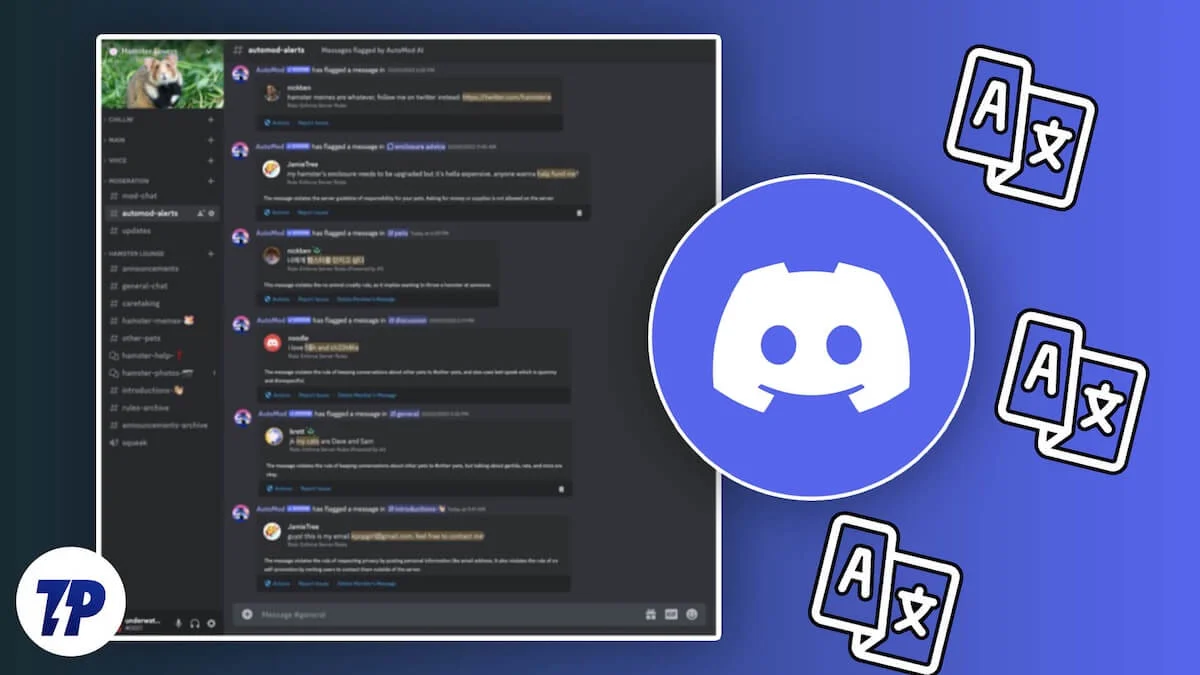
Obwohl Millionen von Menschen weltweit Discord nutzen, bietet die Kommunikationsplattform leider kein integriertes Übersetzungstool. Allerdings sind Bots, die Benutzern dabei helfen, mehrere Aufgaben auszuführen, wie z. B. die Generierung von KI-Bildern, das Hinzufügen von Musik, das Hinzufügen von Spielen, das Sperren von Mitgliedern usw., im Grunde alles, was ein Assistent für Sie tun würde. Die Übersetzung kann auch von Bots übernommen werden, es gibt jedoch ein effizientes Tool, das Ihnen bei der Übersetzung auf Discord hilft. Lasst uns gleich loslegen.
Inhaltsverzeichnis
Was ist das BetterDiscord-Plugin?
Wem gefällt nicht die Möglichkeit, seine Lieblings-App ein wenig anzupassen? BetterDiscord ist eine App, mit der Sie genau das tun können. Sie sollten jedoch bedenken, dass BetterDiscord ein Tool eines Drittanbieters ist und nicht von Discord unterstützt wird. Dies bedeutet, dass die Verwendung mit mehreren Risiken verbunden ist, beispielsweise einer Kontosperre. Wir raten Ihnen daher, vorsichtig vorzugehen.
Mit diesem Tool können Sie Plugins auf Discord installieren, die Ihnen helfen, die Funktionen der Kommunikationsplattform zu erweitern. Sie können auch den Live-Editor verwenden, um mehr über die in Echtzeit an der Discord-App vorgenommenen Änderungen zu erfahren. Beachten Sie, dass BetterDiscord nicht mit der mobilen Version von Discord kompatibel ist.
Wie kann ich Nachrichten auf Discord mit BetterDiscord übersetzen?
Im Folgenden finden Sie die Schritte, die Sie befolgen müssen, um die Übersetzung auf Discord zum Laufen zu bringen. Sobald Sie die Einrichtungsschritte abgeschlossen haben, können Sie übersetzte Texte im Handumdrehen senden oder empfangen. Hier erfahren Sie, was Sie tun müssen, um Nachrichten auf Discord zu übersetzen.
1. Installieren und richten Sie BetterDiscord auf Discord ein
- Besuchen Sie die BetterDiscord-Website und laden Sie das Installationsprogramm auf Ihren PC herunter.
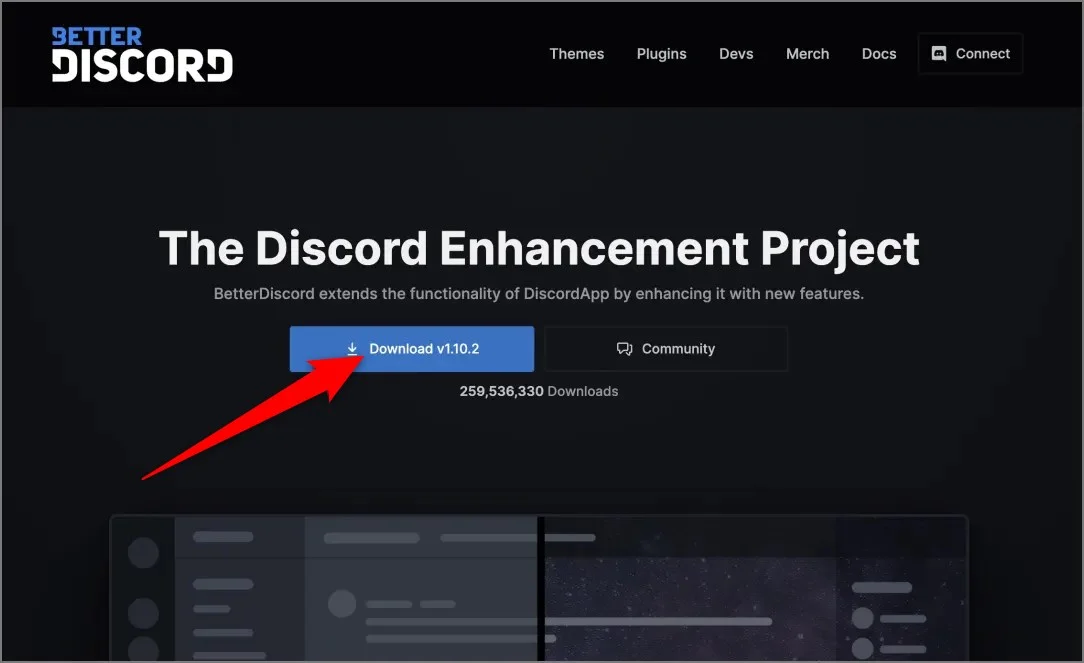
- Starten Sie das Installationsprogramm und befolgen Sie die Schritte auf dem Bildschirm, um das Programm zu installieren.
- Starten Sie die Discord-App neu, falls sie bereits gestartet ist, um BetterDiscord zu aktivieren.
- Gehen Sie zur Übersetzer-Plugin-Seite und laden Sie die Plugin-Datei herunter.
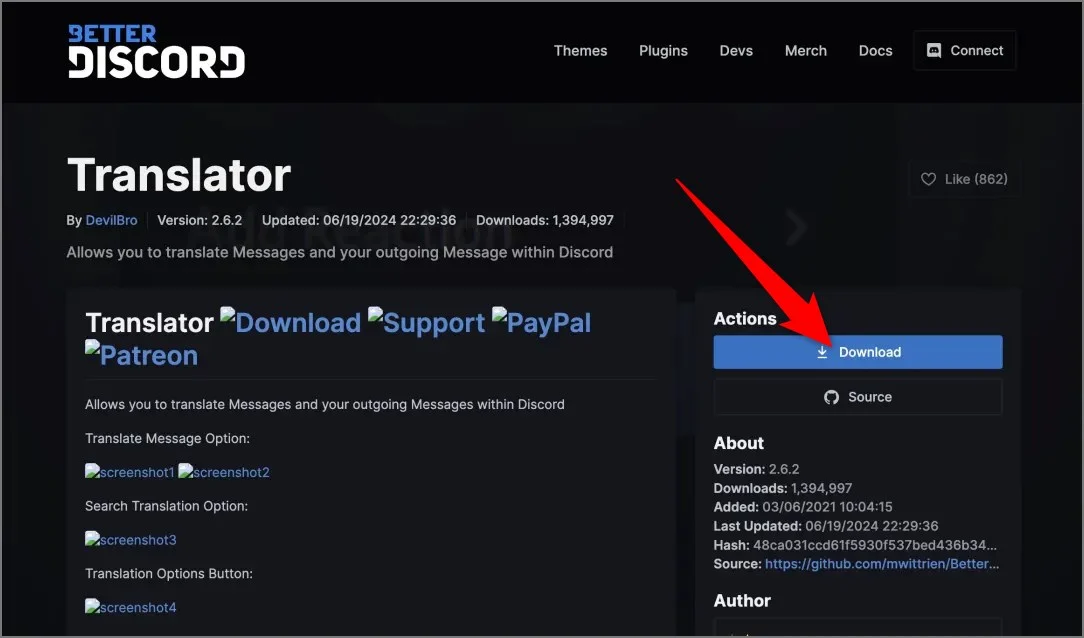
- Starten Sie Discord und navigieren Sie zu Benutzereinstellungen > BetterDiscord > Plugins .
- Wählen Sie die Option „Plugin-Ordner öffnen“, um den Speicherort auf Ihrem Computer zu öffnen.
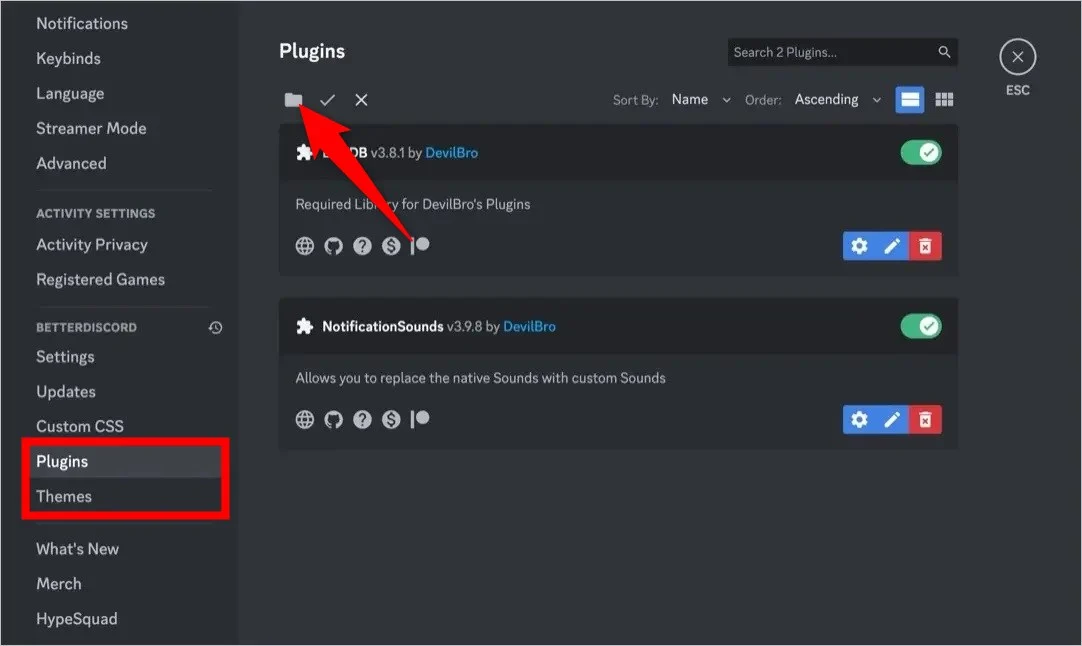
- Ziehen Sie das heruntergeladene Übersetzer-Plugin per Drag & Drop .
- Gehen Sie zurück zum Abschnitt „Plugins“ in Discord und schalten Sie das Übersetzer-Plugin ein .
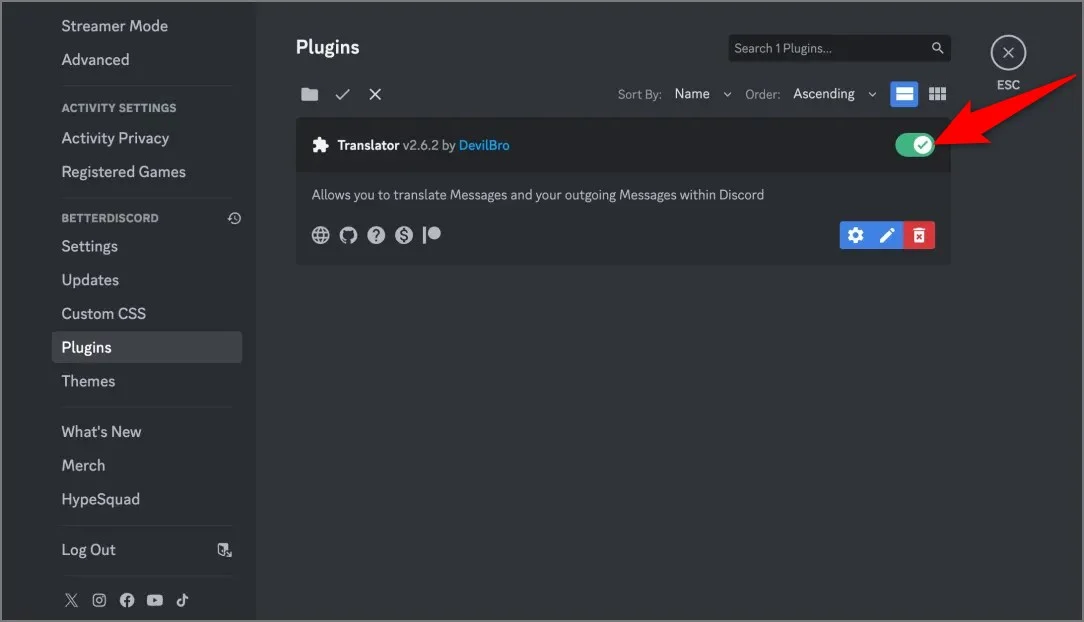
- Wählen Sie neben dem Plugin „ Einstellungen “ aus, um es zu konfigurieren. Hier können Sie den Übersetzungsdienst, z. B. Google Translate, und die Standardsprache auswählen.
2. So verwenden Sie das BetterDiscord-Übersetzungs-Plugin
Die folgenden Schritte dienen der Übersetzung eingehender Nachrichten.

- Klicken Sie mit der rechten Maustaste auf die Nachricht, die Sie auf Discord erhalten haben und die in einer anderen Sprache verfasst ist.
- Wählen Sie im Kontextmenü „Nachrichten übersetzen“ , um die Nachricht zu übersetzen.
- Wenn Sie die Standardsprache ändern möchten, können Sie im Textfeld auf das Symbol „Übersetzen“ klicken und die Sprache auswählen.
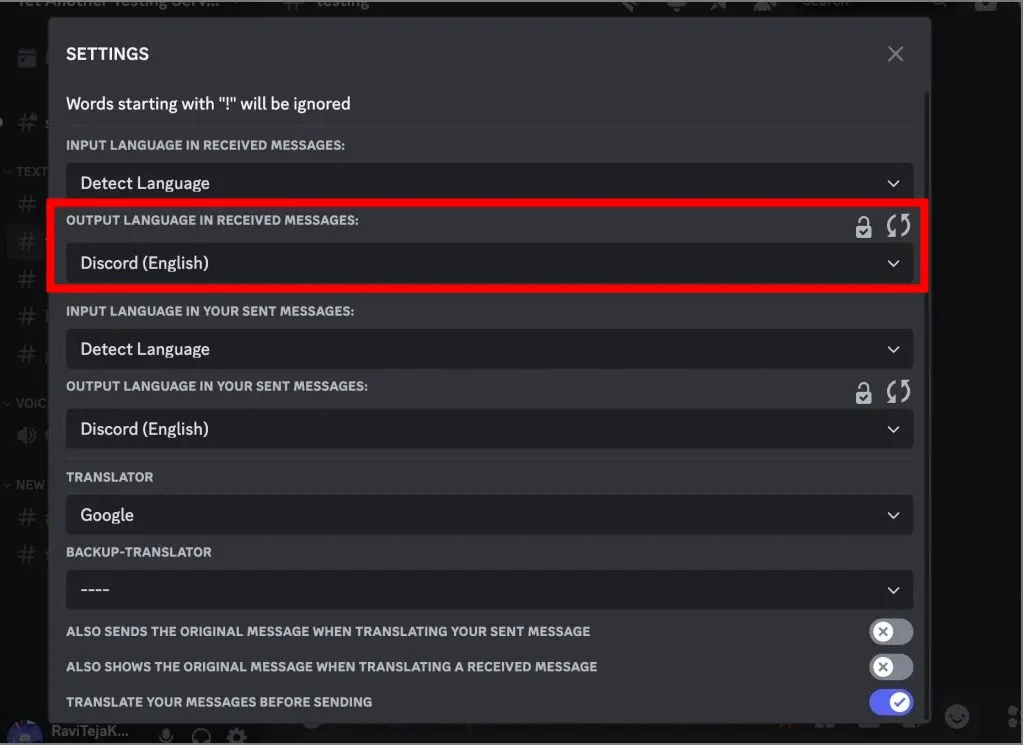
Die folgenden Schritte dienen der Übersetzung ausgehender Nachrichten.
- Geben Sie Ihre Nachricht in das Textfeld ein.
- Klicken Sie im Textfeld auf das Symbol „Übersetzen“ .
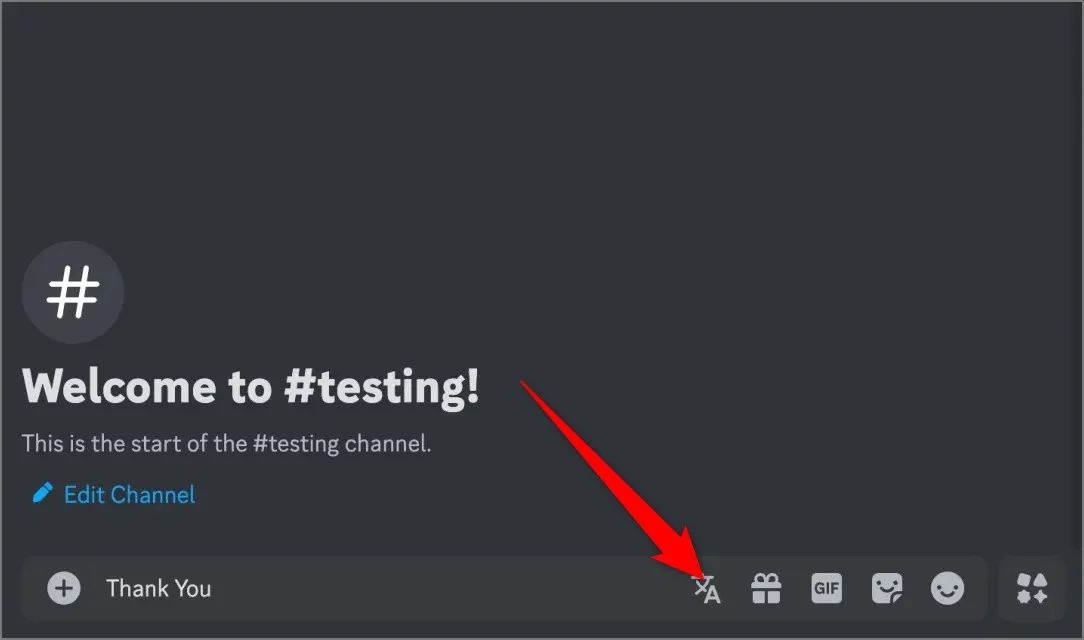
- Aktivieren Sie den Schalter „Nachrichten vor dem Senden übersetzen “.
- Wählen Sie in Ihren gesendeten Nachrichten unter Ausgabesprache die Sprache aus, in die die Nachricht übersetzt werden soll.
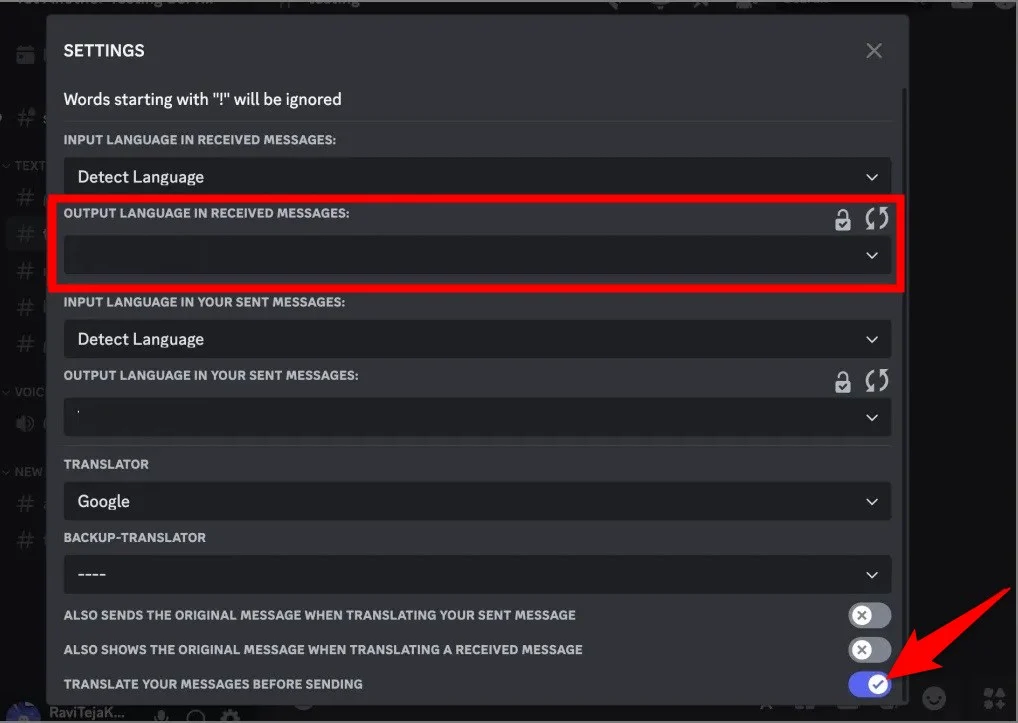
- Schließen Sie das Menü und senden Sie die Nachricht.
Behebung häufiger Probleme
Es versteht sich von selbst, dass BetterDiscord nicht perfekt ist. Sie werden auf Probleme mit dem Übersetzungs-Plugin stoßen. Hier sind einige häufige Korrekturen:
- Wenn das Plugin nicht funktioniert, prüfen Sie, ob Sie es zuvor aktiviert haben oder nicht. Möglicherweise möchten Sie auch überprüfen, ob auf dem Plugin die neueste Version installiert ist oder nicht. Manchmal können sich veraltete Plugins schlecht verhalten und Probleme verursachen.
- Wenn Sie auf Übersetzungsfehler stoßen, beachten Sie bitte, dass das Plugin auf Dienste wie Google Translate angewiesen ist, die möglicherweise nicht immer stabil sind. Stellen Sie sicher, dass Sie eine Übersetzung noch einmal überprüft haben, wenn sie sehr wichtig ist.
- Andere Plugins und Bots können die reibungslose Leistung des Plugins beeinträchtigen, was zu Problemen mit dem Übersetzungs-Plugin führen kann. Um dieses Problem zu beheben, versuchen Sie, andere Plugins zu deaktivieren.
Alternative Übersetzungsmethoden auf Discord
BetterDiscord ist nicht die einzige Möglichkeit, eingehende und ausgehende Nachrichten übersetzen zu lassen. Wenn Sie der Meinung sind, dass die Nutzung eines Drittanbieterdienstes schädlich für Ihr Discord-Konto sein kann, können Sie jederzeit die unten aufgeführten alternativen Optionen ausprobieren:
- Übersetzungs-Bots : Es gibt so viele Übersetzungs-Bots auf Discord, wie Translator und TranslatorBot, die die Arbeit ganz einfach erledigen. Das Beste daran ist, dass Sie keine Discord-Einstellungen ändern müssen und befehlsbasierte Übersetzungen angeboten werden.
- Tools von Drittanbietern : Google Translate, Microsoft Translator und verschiedene andere Websites bieten Übersetzungen direkt auf Ihrem Mobiltelefon und Computer an. Wenn Sie speziell ein Mobilgerät nutzen, können Sie sich auf diese Websites verlassen, da BetterDiscord keine Android- und iOS-Apps unterstützt.
Discord-Übersetzung leicht gemacht
Mit dem BetterDiscord-Plugin können Sie eingehende und ausgehende Nachrichten auf Discord einfach und schnell übersetzen. Da das Plugin Google Translate verwendet, wird eine Vielzahl von Sprachen unterstützt und wir alle wissen, wie vielseitig der Übersetzungsdienst ist. Allerdings funktioniert das Plugin nur auf Discord für Windows, Mac und Linux und nicht auf Android- oder iOS-Apps. Sie können jetzt eine Watch-Party auf Discord veranstalten und mithilfe der oben genannten Übersetzungsschritte mit Mitgliedern kommunizieren, die verschiedene Sprachen sprechen.
